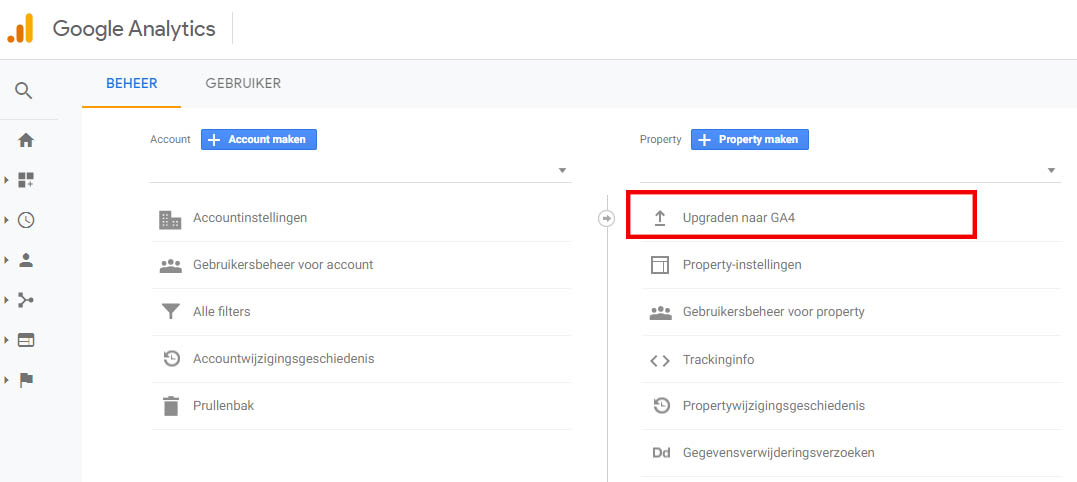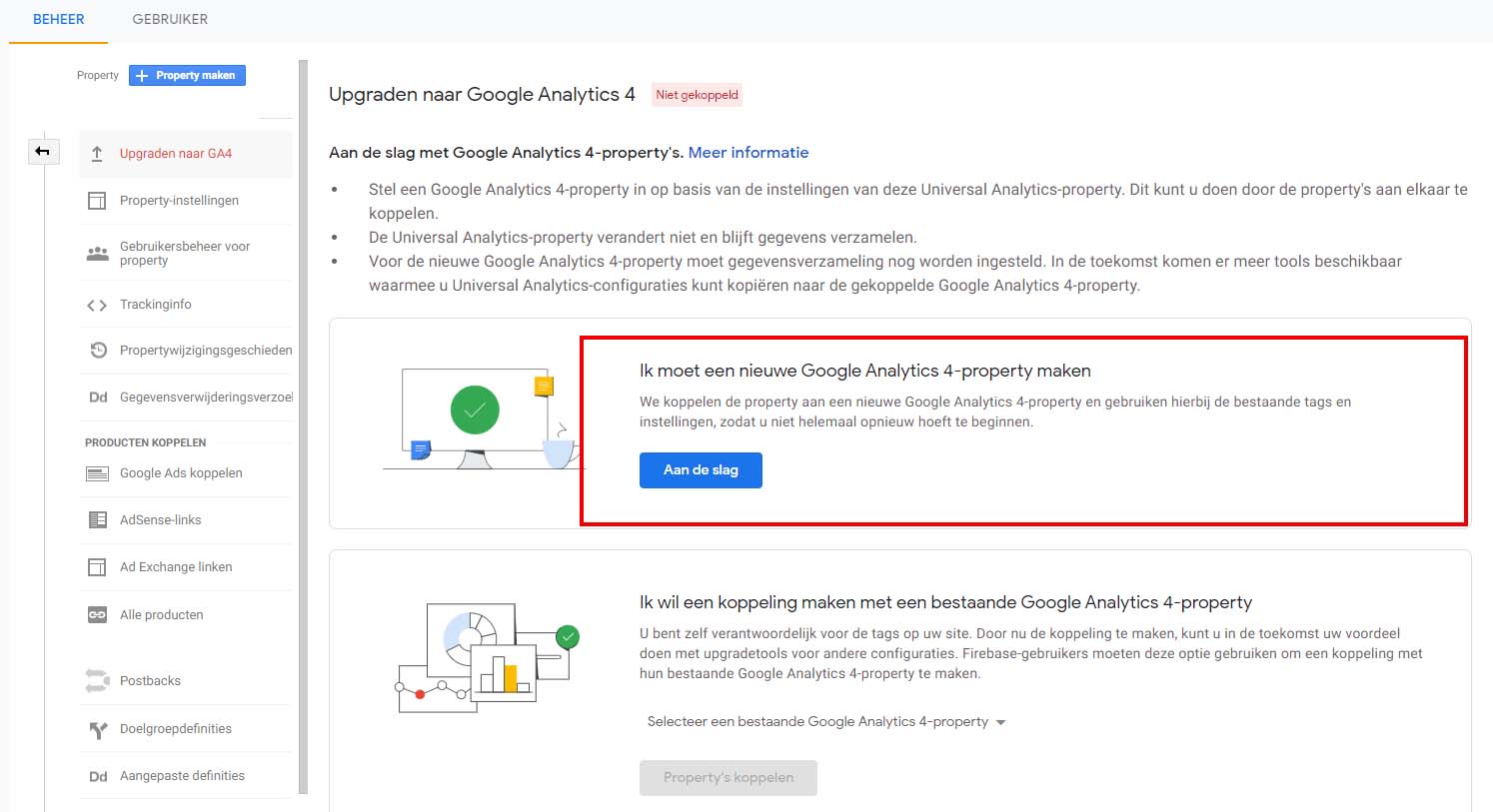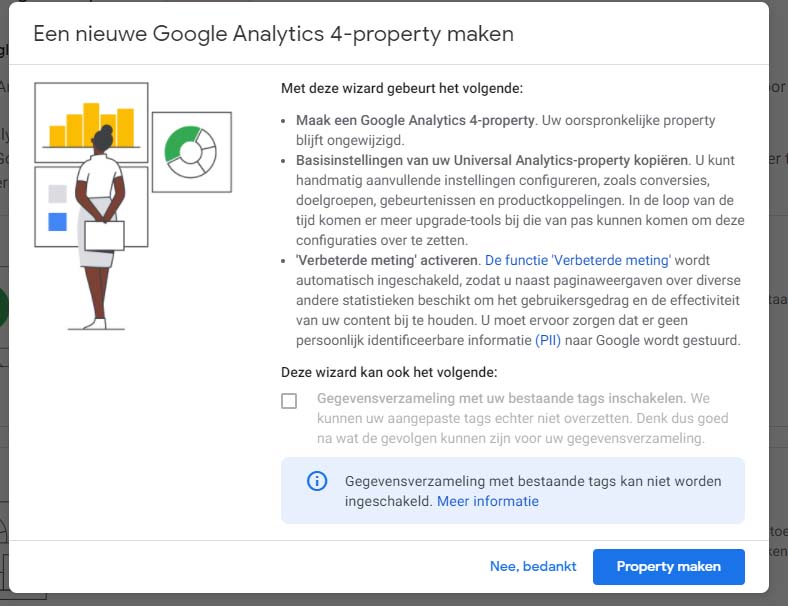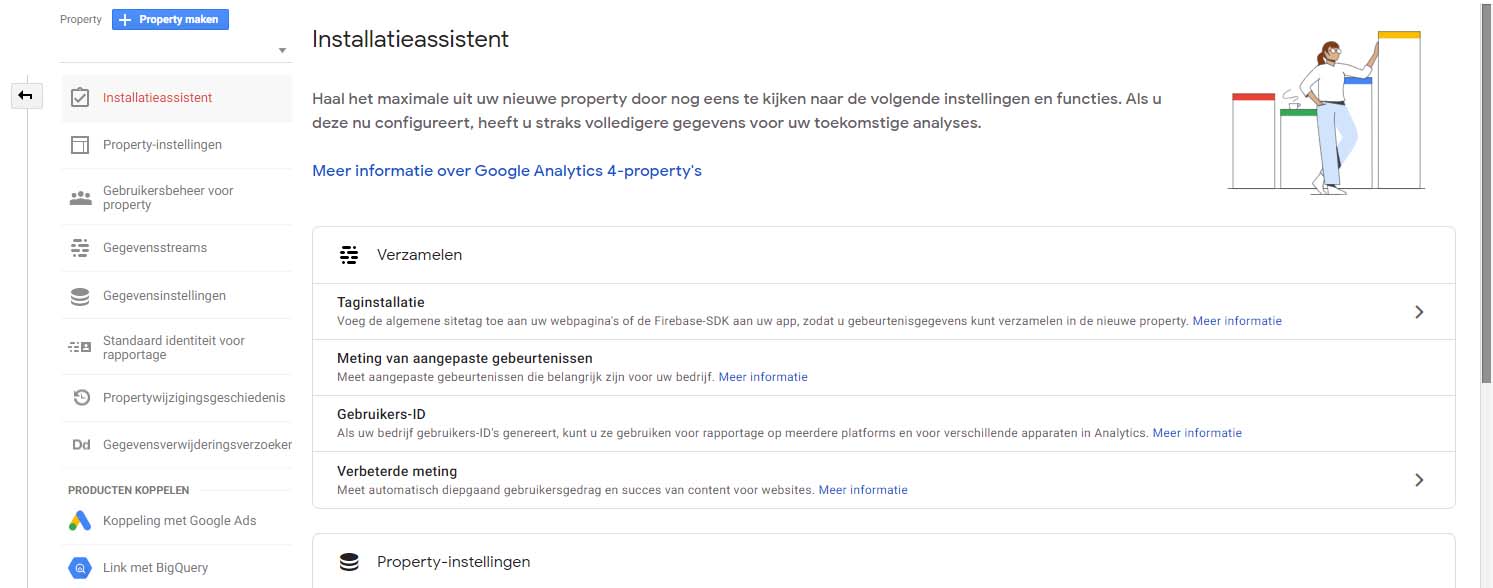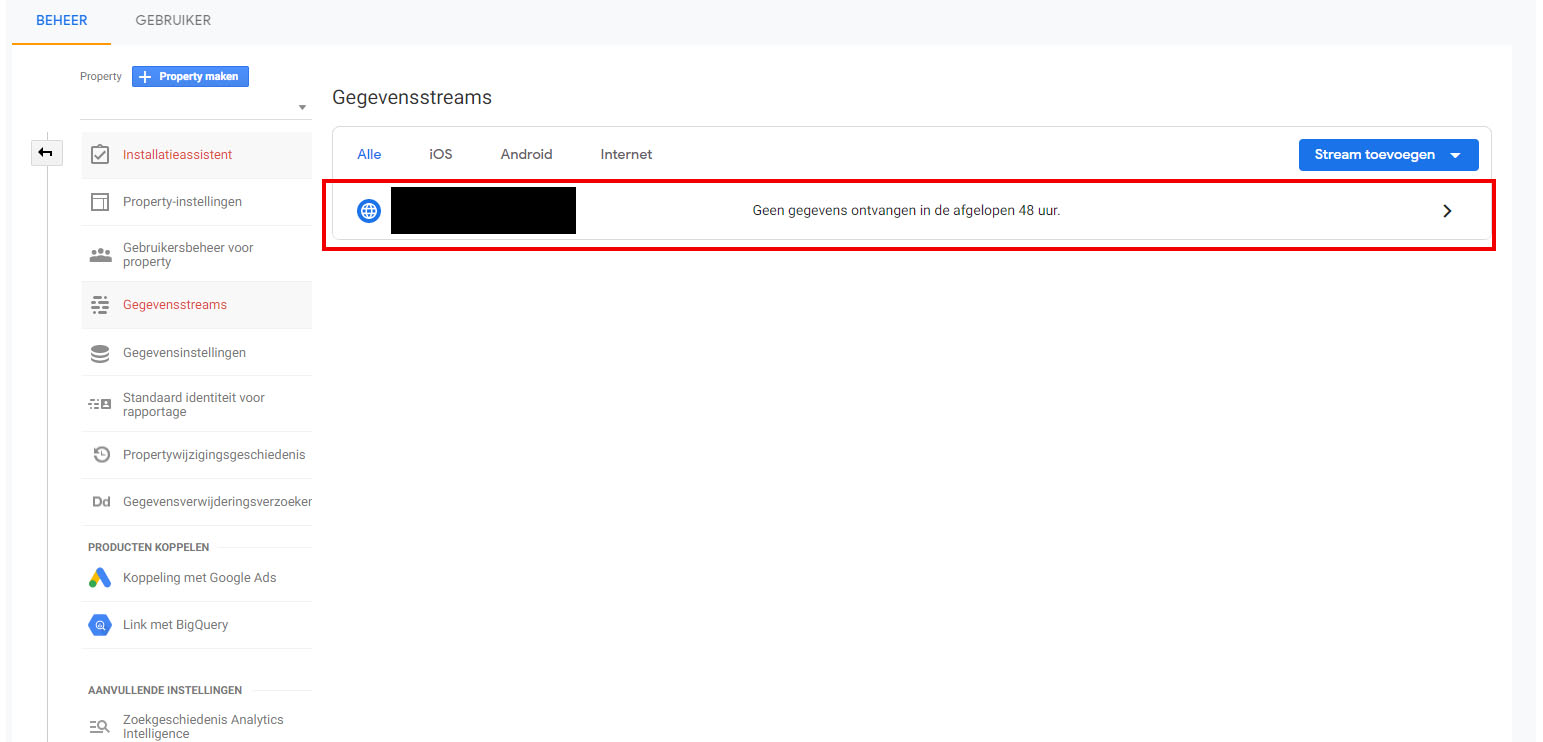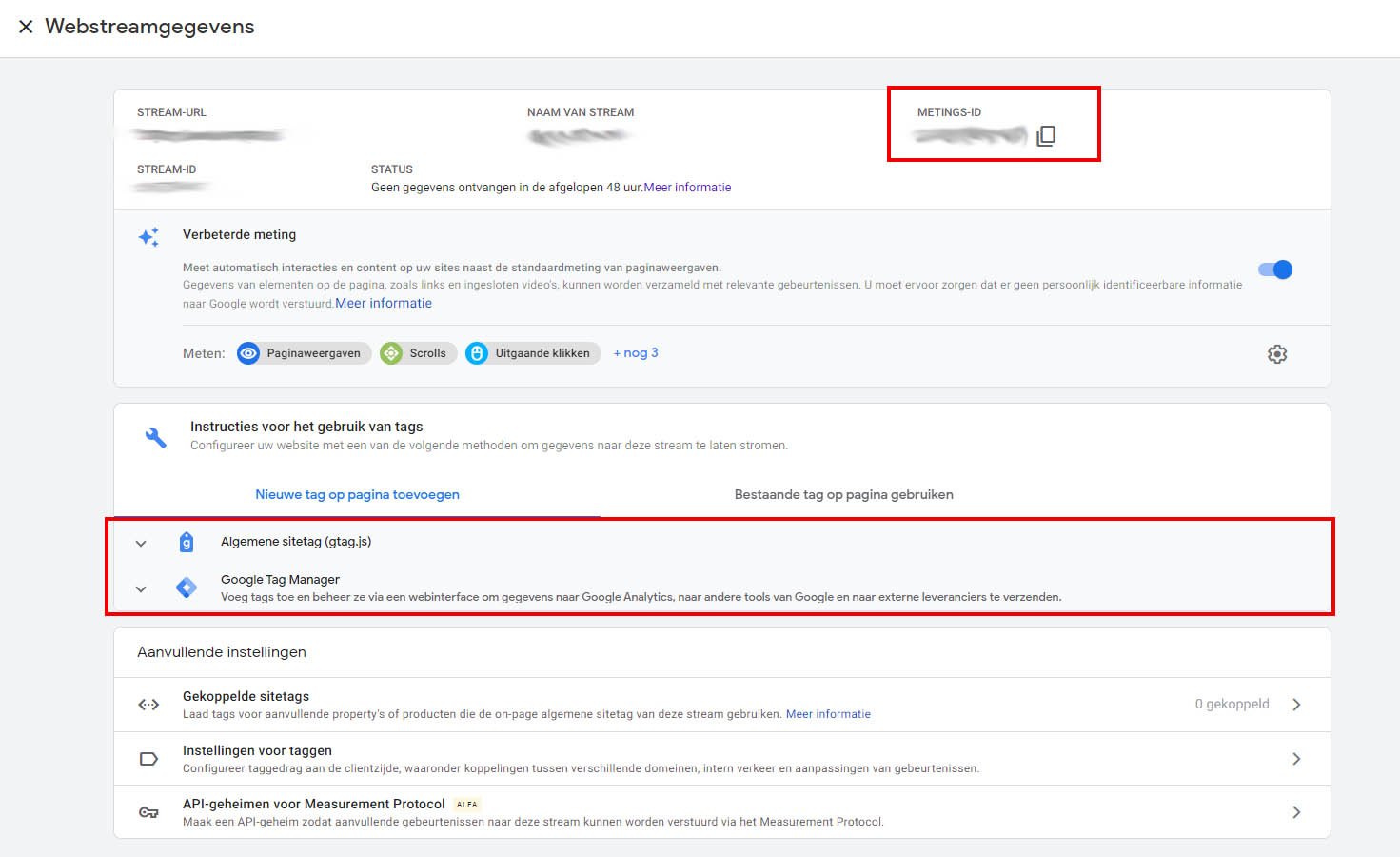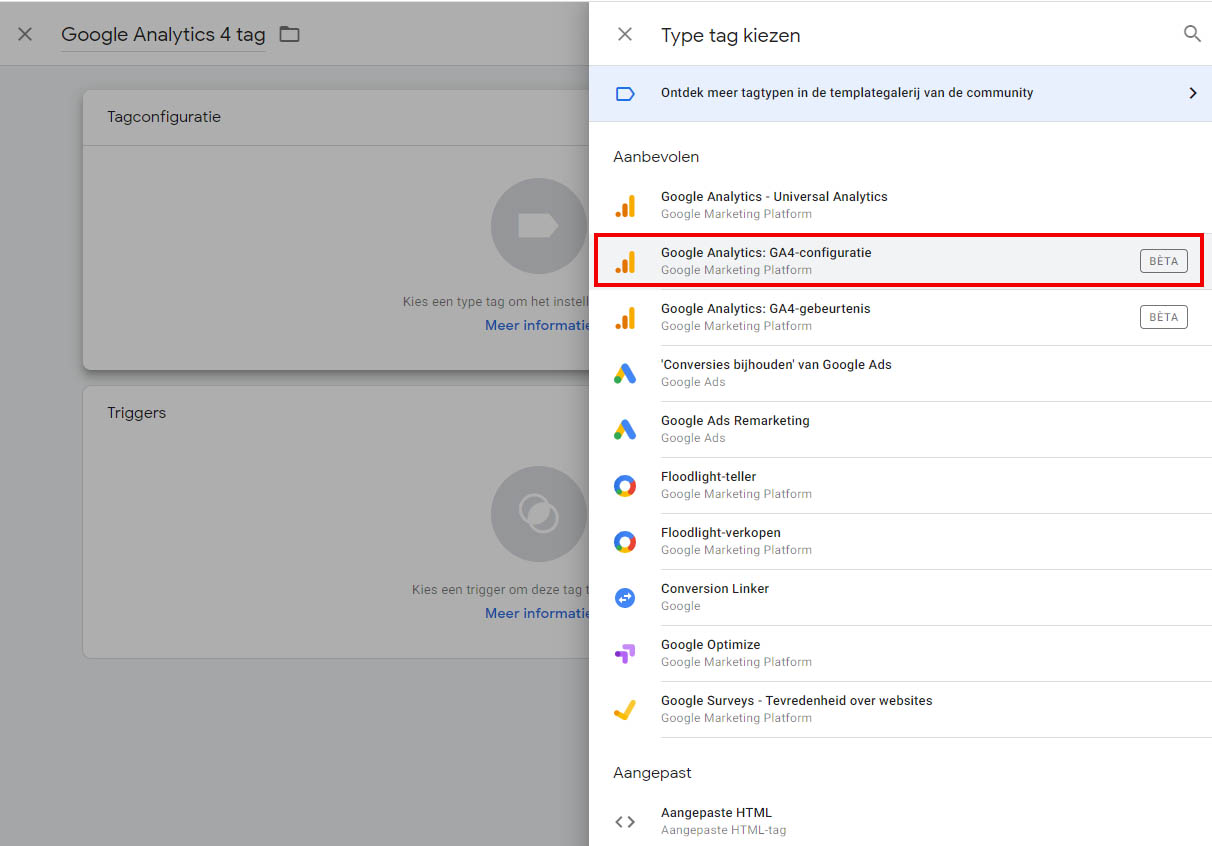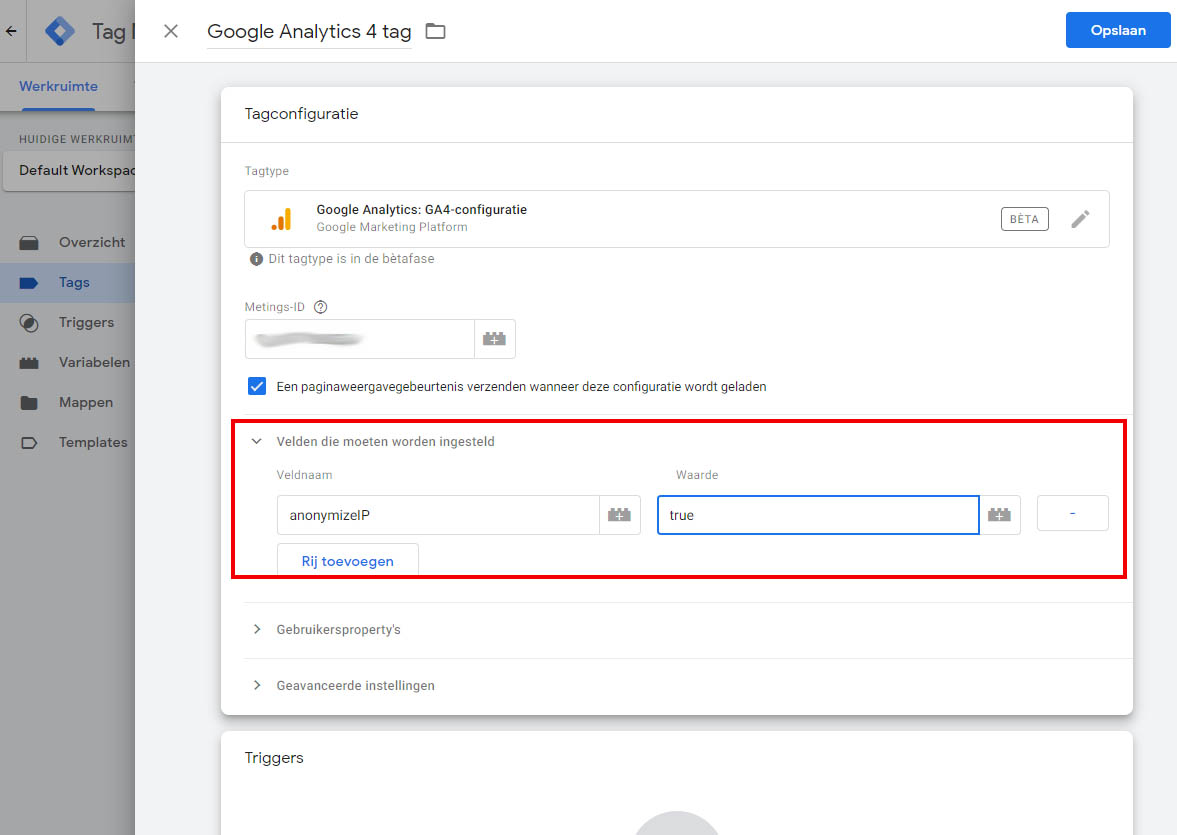Misschien voor bedrijven een ver van hun bed show… althans zo lijkt het. Maar voor iedereen die een website heeft waarop een UA code van Google Analytics draait, zal er binnenkort een grote wijziging aankomen. Omdat ik graag marketing materie zo begrijpelijk mogelijk aan je uitleg heb ik geprobeerd in deze blog de belangrijkste wijzigingen voor je op een rij te zetten.
Google Analytics 4 draait (nog) samen met UA
Net als je denkt dat je snapt hoe je data kunt verzamelen is Google alweer bezig met verbeteringen en op lange termijn vereenvoudigingen van data collecties. Nu kon je al vanaf juli 2019 in Beta versie de Google Analytics 4 uittesten, maar recentelijk is deze update uitgerold voor alle Google Analytics gebruikers. Nu hoef je niet direct te schrikken want deze update zal niet direct de oude versie vervangen. Wel kan je deze nieuwe property naast de oude Universal Analytics laten lopen en op termijn wordt de UA uit gefaseerd. Tijd om nu alvast te verdiepen in de grootste veranderingen en redenen om nu al de GA4 te activeren. In deze blog zet ik een aantal redenen op een rij om nu al te schakelen. Maar ook een paar tips om de drempel om over te stappen te verkleinen.
Reden 1: Historische data ga je kwijt raken
Helaas is de grote update van Google Analytics slecht nieuws voor je historische data. Je moet namelijk een nieuwe property aanmaken wat ook weer inhoud dat je dus nieuw data gaat verzamelen. Daarom is het des te belangrijker om zo snel mogelijk GA4 in te schakelen voor je website.
Reden 2: Wennen aan de nieuwe interface
De interface ziet er heel anders uit. Ervaring leert dat veranderingen niet altijd goed opgepakt worden. Daarom kan je beter nu al wennen aan de nieuwe interface zodat je straks als er niets anders meer is, al weet wat je waar kunt vingen. Nu zal je nog niet direct alle informatie zien die je in de huidige / oude interface zag, want er missen nog functies. Zo is het momenteel in GA4 nog niet mogelijk om dashboards te maken, een bouncepercentage (heel belangrijk) in te zien, integratie met Search Console te bekijken en meerdere weergaves aan te maken.
Of deze functies terug komen? Dat weten we nog niet. Sommige functies zullen komen te vervallen, anderen zullen vervangen worden door een andere technologie of data weergave. Google is namelijk nog lang niet uitontwikkeld met de Google Analytics 4 implementatie.
Hoe stap je over naar Google Analytics 4?
Natuurlijk help ik je graag wanneer het gaat om het inschakelen van de GA4 property in jouw Google Analytics account. En misschien denk je na het lezen van de onderstaande stappen wel… pff geef mijn portie maar een fikkie, of wellicht laat Bianca het maar doen :). Maar ik wil je toch graag inzicht geven in een aantal stappen die je nu al kunt zetten in het verzamelen van data in jouw GA4 property. Lees je mee?
Stap 1: Upgrade naar GA4 in jouw Google Analytics omgeving
Wanneer je inlog in Google Analytics en naar de beheerders console gaat zal je waarschijnlijk direct de nieuwe GA4 upgrade zien. Je komt in de beheerders omgeving door op het tandwieltje te klikken als je bent ingelogd in Google Analytics. Als je hierop klikt krijg je een scherm te zien waar je op de blauwe knop aan de slag kunt klikken.Als je op de blauwe knop aan de slag hebt geklikt krijg je de mogelijkheid om een nieuwe Google Analytics 4-property te maken. Dit klinkt eng, maar is het niet. Het is juist de bedoeling. Klik daarom ook op de knop Property maken zodat je van start kunt met het verzamelen van data. Zie beide screenshots onderstaand te verduidelijking van deze uitleg.
Stap 2 – Implementeer de nieuwe GA4 code op je website
Net als bij de huidige UA code moet je ook de nieuwe GA4 code op je website implementeren wil je data kunnen verzamelen. Wellicht heb je het nu geregeld via je webbouwer of via Google tag Manager. Hoe dan ook is het belangrijk dat de gegevens gekoppeld worden. Zodra je de property hebt aangemaakt kom je in de installatieassistent. Hier kan je op de tekst Taginstallatie klikken en dan wordt je automatisch doorgestuurd naar de gegevensstreams. Zie ook de onderstaande screenshots. Hier klik je vervolgens op de automatisch aangemaakte stream om deze verder in te stellen. Je krijgt dan een Metingscode en de uitleg om de code in te stellen via de webdeveloper of wel via Google Tag Manager.
Stap 3 – GA 4 tag instellen via Google Tag Manager
Als je de tag via de webdeveloper wilt instellen dat kan je de hulp van deze techneut inschakelen. Echter kan je ook de Google Analytics 4 meting instellen via Google Tag Manager. In deze laatste stap wil ik je graag uitleggen hoe je dit kunt doen en waar je rekening mee moet houden in de instellingen.
Stap 3.1 – Maak een GA 4 tag aan
Zoals eerder aangegeven kan je voorlopig de Google Analytics 4 tag naast je huidige UA tag laten lopen. Daarom is het belangrijk dat je een nieuwe tag aanmaakt. Als je Google Tag Manager opent zal je zien dat er een optie voor Google Analytics GA4-configuratie is bijgekomen. Als je hierop klikt dan zal je de mogelijkheid hebben om je metingcode te implementeren waarbij de trigger ingesteld dient te worden op All pages.
Stap 3.2 – Ip adres anonimiseren
Zoals je wellicht weet moet je IP Adressen anonimiseren voor je Analytics metingen. Volgens Google is dit standaard geïmplementeerd bij Google Analtyics 4.Maar ik ben wellicht een beetje paranoïde en heb ik toch een anonymizeIp op waar gezet voor de GA4 tag meting. Iets met een Amerikaans bedrijf en Europese wetgeving… Better safe than sorry :).
Hoe moet je de Property instellen?
Ik kan mijn voorstellen dat je na het lezen van deze blog voldoende taken hebt om op te pakken. Natuurlijk kan ik nog veel inhoudelijker ingaan op bijvoorbeeld het instellen van gebeurtenissen, koppelen van Google Ads etc. Maar omdat ik het graag behapbaar wil houden zal ik volgende week weer een blog schrijven, met daarin de belangrijkste instellingen voor jouw Google Analytics 4 Property. Of wacht doe ik dit nu om je vasttehouden volgens het Binge Marketing principe 😉
Wil je niet zo lang wachten? En heb je hulp nodig met het instellen? Neem gerust contact met mij op en ik help je graag verder.